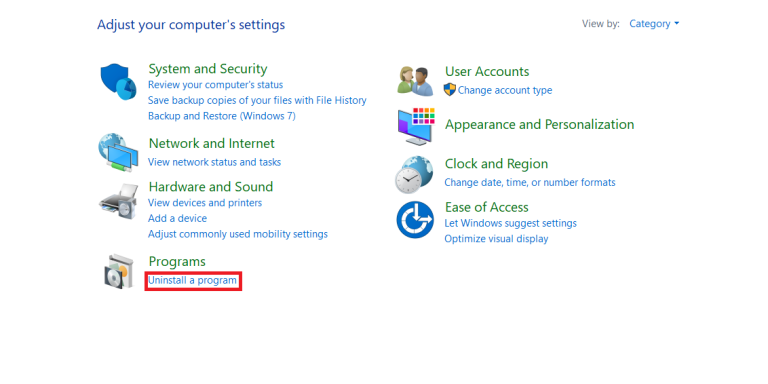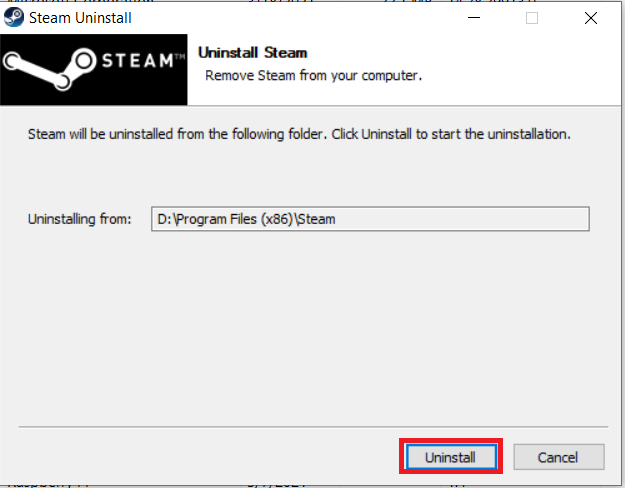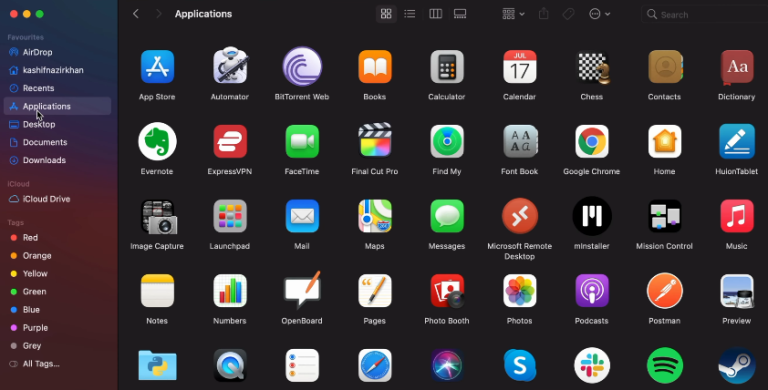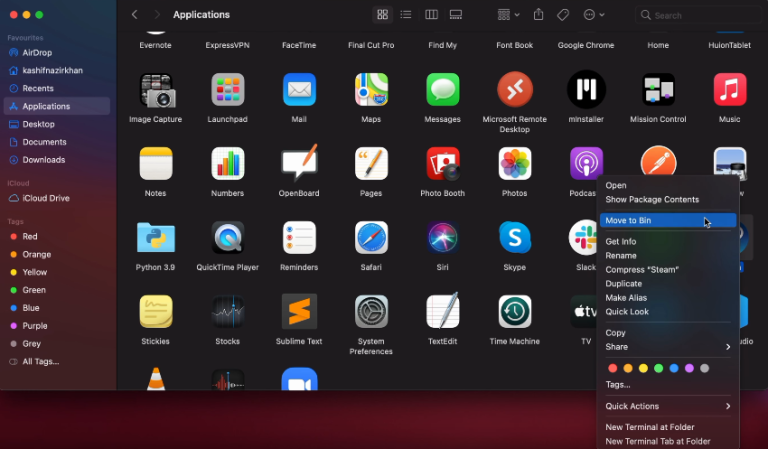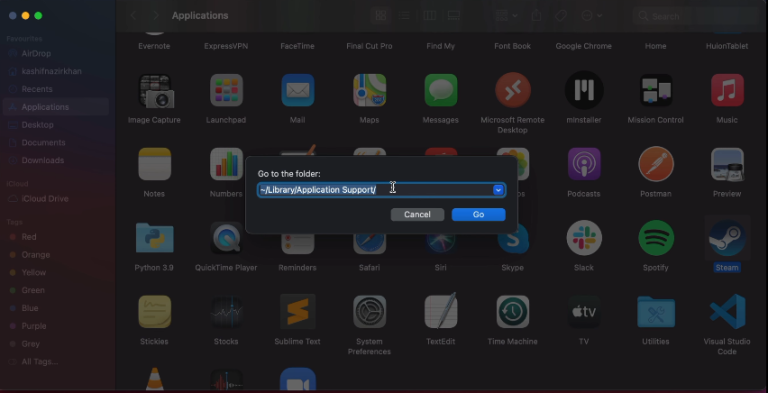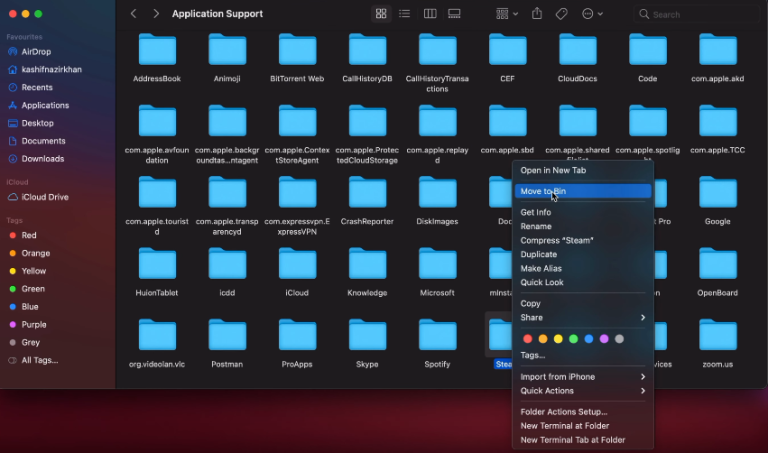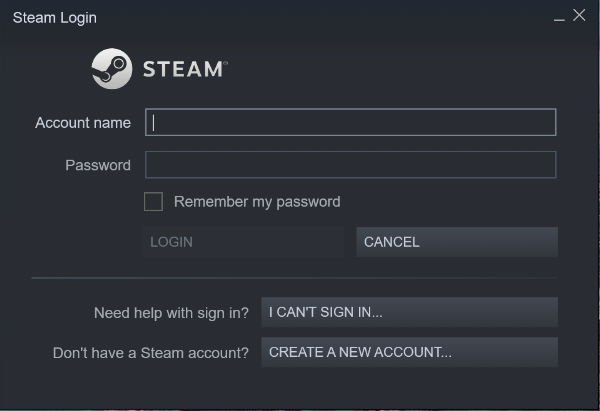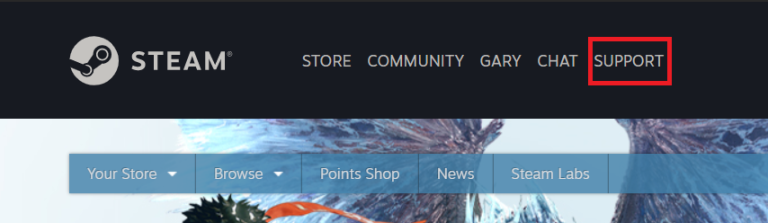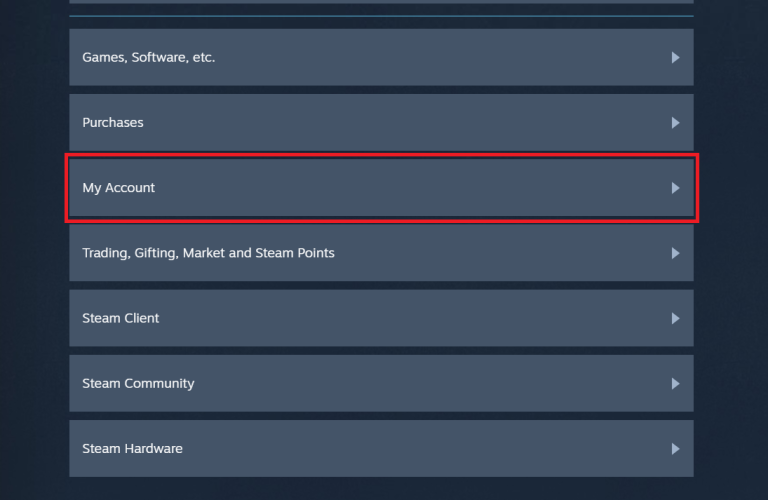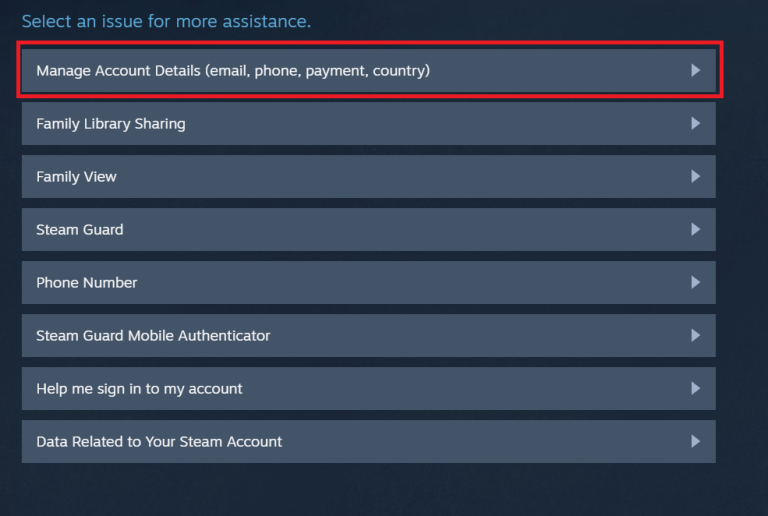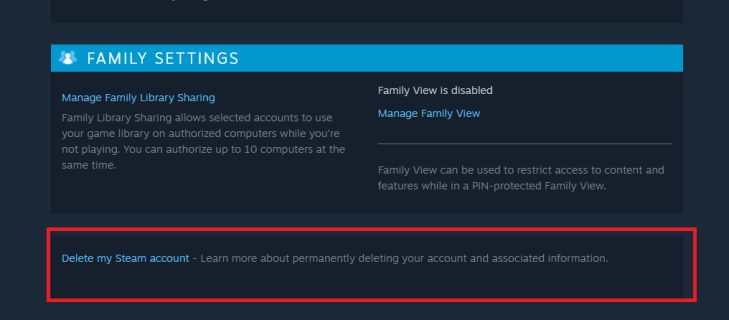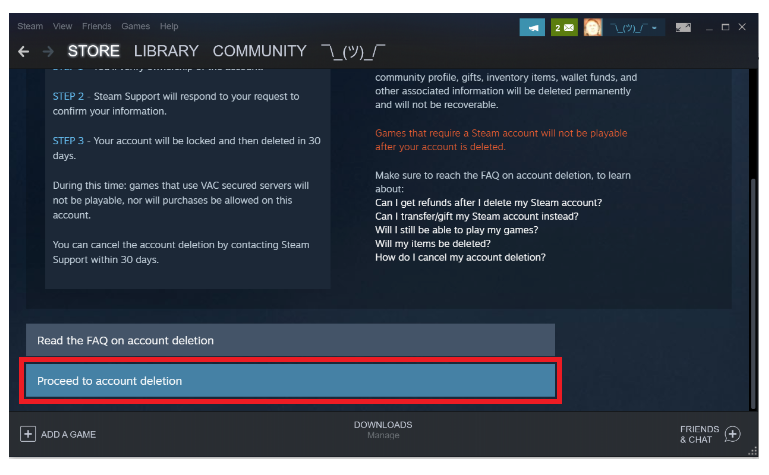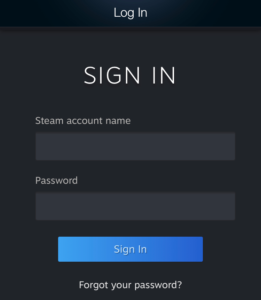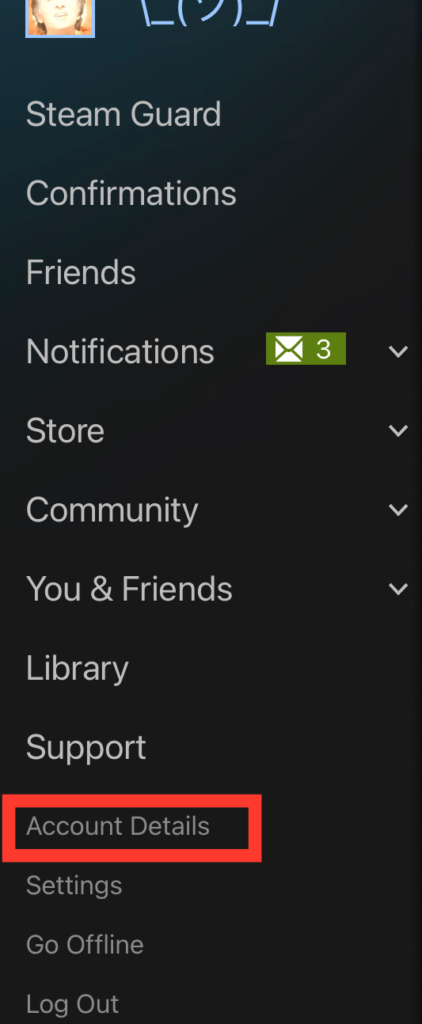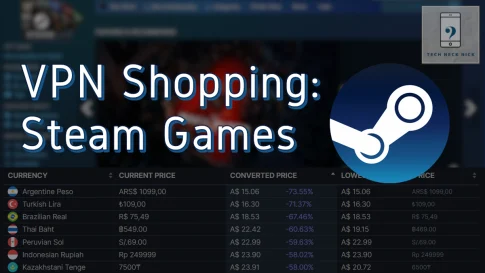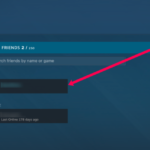Steam は、膨大な数のゲーム ライブラリで常に世界中のゲーマーを魅了してきました。さらに重要なのは、ほぼすべてのゲームの価格を大幅に引き下げる大人気のSteam サマー セールです。た
だし、ゲームをやめようとしていて、Steam アカウントを完全に削除することを検討している可能性があります。あるいは、プライバシーを重視するようになり、企業が自分のデータにアクセスすることを望まなくなったのかもしれません。
理由が何であれ、Steam アカウントを削除することは可能ですが、その前に考慮すべき点がいくつかあります。この記事では、Steam アカウントを削除する方法を順を追って説明し、最も切実な質問のいくつかに回答します.
ページコンテンツ
Steam アカウントを無効にすることはできますか?
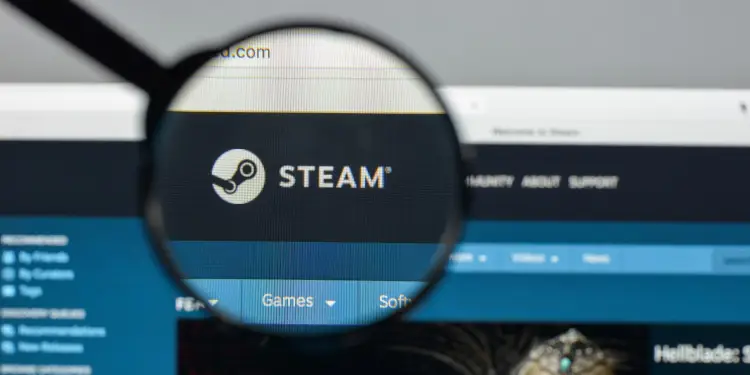
さて、Steam アカウントの削除を検討しているユーザーは、頭の片隅に疑いのヒントがあるかもしれません。代わりに Steam アカウントを無効にする必要がありますか?
残念ながら、Steam アカウントを無効にすることはできません。
Steam には、アカウントを無効にする方法はありません。
Steam アカウントの削除は、一方通行の永続的な決定です。Steam から移行することに自信がない場合は、一歩下がってよく考えることを強くお勧めします。または、アカウントからログアウトして、決定するまでアイドル状態のままにしておくこともできます。
Steamが取得している個人情報を確認する方法
プライバシー上の懸念から Steam アカウントを削除しようとしている人のために、Steam が何年にもわたって収集したすべてのデータを確認する方法があります。Steam には便利な情報センターがあり、Valve が所有するサービスが保持するすべてのデータが含まれています。
このデータにアクセスするには、ブラウザで Steam アカウントにログインしていることを確認し、このリンクにアクセスしてください。
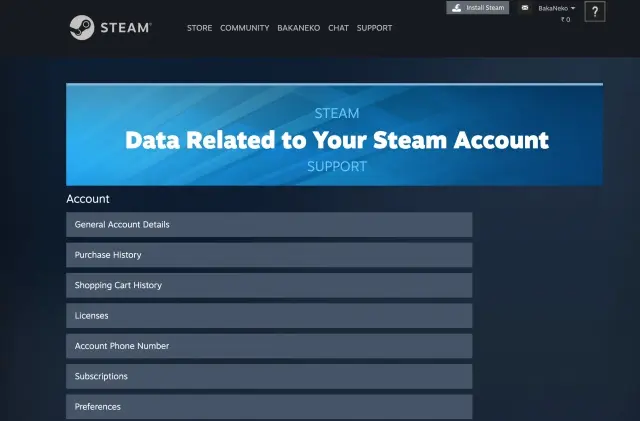
https://help.steampowered.com/en/accountdata
このサポートページを通じて、Steam が収集したデータを簡単に確認できます。アカウントの詳細から Steamworks のゲーム データ、さらにはコミュニティ プロファイルのデータまで、さまざまです。会社が保持しているデータが多すぎると判断した場合は、読み進めてアカウントを削除する方法を学んでください。
Steamアカウントを完全に削除する前に取る手段
Steam を削除する最も一般的な理由は、通常、コンピューターのスペースを解放したいからです。
アカウントを直接削除すると、デバイスのスペースが大量に解放されますが、全体を再検討することをお勧めします. 1 つは、Steam を最初にインストールしてからビデオ ゲームに費やした数百ドルまたは数千ドルを無駄にするリスクがあることです。
二度とプレイしないことが 100% 確実なゲームを削除することが最善の方法です。
Steam からビデオ ゲームを削除する方法/やり方
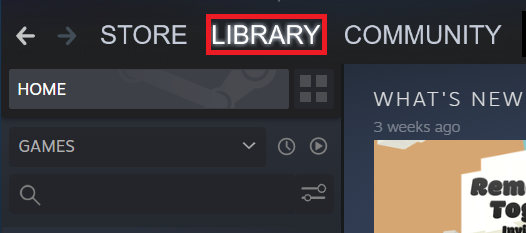
Steam からビデオ ゲームを削除するのは非常に簡単です。
【設定の手順】
- Steam アプリを開く

- トップ メニューの [ライブラリ] タブに移動します。

- 任意のゲームを右クリックして [管理] をクリックし、[アンインストール]を選択します。

不要になったゲームを選択し、1 つずつアンインストールを開始します。これにより、コンピューター上の大量のスペースが解放され、将来のある時点で Steam に戻ることができます. ここでの最良の部分は、Steam を使用すると、購入したゲームを完全に無料で再度ダウンロードできることです。
Steam アカウントを削除すると、すべてのお金を無駄にしてしまいます。アカウントを完全に削除するよりも、Steam からすべてのゲームを削除する方がよいでしょう。
.
Steam のアンインストール
近い将来に Steam を使用しないことが確実であるが、いつかまた使用したくなることがわかっている場合は、Steam を一時的にアンインストールすることをいつでも選択できます。ただし、Steam を Windows コンピューターから削除する方法は、Mac から削除する方法とは多少異なります。
Windows PC で Steam をアンインストールする
削除プロセスは簡単です。基本的に、他のアプリをアンインストールするときに実行する一般的なアンインストール プロセスを使用します。
コントロールパネルを使用して Steam をアンインストールする
【設定の手順】
- [スタート] メニューに入力してクリックし、[コントロール パネル] に移動します。
 .
. - プログラムのアンインストールを見つけてクリックします。

- リストで Steam を見つけて右クリックし、 [アンインストール] を選択します。

-

- ポップアップする新しいウィンドウから[アンインストール]を選択します。
Mac で Steam をアンインストールする
Mac コンピューターで Steam を削除するのは、Windows PC よりも少し複雑です。ただし、それほど複雑ではなく、かなり短時間で完了します。
【設定の手順】
- Steam を終了し、下部のメニュー バーにあるFinderアプリをクリックします。

- 左側のアプリケーションフォルダを選択します。

- Steam.appアイコンを右クリックし、ドロップダウン メニューから[ビンに移動] を選択します。

- CMND + SHIFT + G と入力し、「~/Library/Application Support/」と入力してGoを押します。

- Steam フォルダーを見つけて右クリックし、[ Move to Bin ] を選択します。

これが、MacOを実行しているデバイスからSteamライブラリとアプリケーションを削除するプロセスです。デバイスのストレージスペースを直ちに解放する必要がある場合は、その後ゴミを空にしてください
Steam アカウントを完全に削除する方法/やり方
繰り返しになりますが、今後 Steam を再び使用する可能性がある場合は、アカウントを削除しないでください。二度と使用しないことが確実な場合、オプションは常にそこにあります.
ほとんどのソーシャル メディア アカウントの場合と同様に、アカウントが完全に削除されるまで、削除期間が経過する必要があります。待機期間が終了する前に気が変わった場合は、ログインして削除をキャンセルしてください。
Steam アカウントを完全に削除する方法は次のとおりです。
【設定の手順】
- Steam アカウントにログインします。

- トップ メニューの[サポート] リンクをクリックします。

- 下にスクロールして [マイ アカウント] をクリックします。

- [アカウントの詳細を管理] をクリックします。

- [Steam アカウントを削除]リンクが表示されるまで下にスクロールし、クリックします。

- 次に、[アカウントの削除に進む] をクリックします。

これにより、Steam アカウントの削除プロセスが開始されます。削除リクエストが遅れたりキャンセルされたりする可能性があるため、30 日以内に再度ログインしようとしないことが重要です。
アプリで Steam アカウントを削除する
【設定の手順】
- アプリで Steam にログインします。

- 左側のドロップダウンメニューをクリックし、アカウントの詳細を選択します。

- 次に、 Steamアカウントの削除リンク に到達するまで下にスクロールしてクリックします。

- 次に、[アカウントの削除に進む] をクリックします。

PC の手順と同様に、Steam アカウントの削除プロセスが開始されます。削除リクエストが遅れたりキャンセルされたりする可能性があるため、30 日以内に再度ログインしようとしないことが重要です。
Steamアカウントの削除 よくある質問 (FAQ)
Q. Steam アカウントを削除すると、ゲーム ライブラリはどうなりますか?
あなたの Steam ゲーム ライブラリは、コミュニティ プロフィール、ギフト、ウォレットの資金、その他の情報を含む他のすべてのデータと共に完全に削除されます。Steam アカウントに登録したゲーム キーも無効になり、プレイできなくなります。Steam のみを必要としないゲームのみが動作しますが、ゲームをプレイするにはそれぞれのクライアントを使用する必要があります。たとえば、Steam アカウントを削除した後、Origin に移動することで、引き続き Apex Legends をプレイできます。
ただし、Steam アカウントを削除して新たなスタートを切るだけの場合は、古い Steam アカウントを忘れて Steam ゲーム ライブラリ全体を保持するのに役立つ回避策があります。Steamはアイドル/休眠アカウントを削除しないため、新しい Steam アカウントを作成し、Steam ファミリー共有を使用して古いアカウントと新しいアカウントを接続するだけです。これを行うと、すべての Steam ゲームを古いアカウントから新しい Steam アカウントに手間をかけずに共有できるようになります。
Q. Steam アカウントを削除すると返金されますか?
アカウントが削除されると、Steam で購入したゲームやソフトウェアの払い戻しを受けることはできません。ただし、最近購入したゲームがある場合は、Steam の 14 日 / 2 時間のポリシーウィンドウの対象となる可能性があります。つまり、アカウントの削除を開始する前に、これらすべてのゲームを返金できます。そのため、Steam のアカウント削除プロセスを実行する前に、Steam でそれらのゲームを返金してください。
Q. Steam ウォレットの残高はどうなりますか?
アカウントの削除プロセスが完了すると、Steam ウォレットの資金は利用できなくなります。
Q. Steam サポートがアカウントを削除するのにどのくらいかかりますか?
公式サポート ページによると、 Steamはアカウントを完全に削除するまで30 日間待機します。つまり、決定を変更する場合、少なくとも 30 日間の猶予があります。Steam は 30 日の終わりに通知し、アカウントを復元する最後のチャンスを提供します。
Q. Steam アカウントの削除リクエストをキャンセルできますか?
幸いなことに、答えはイエスです。
アカウントの削除リクエストをキャンセルして、Steam アカウントを復元することを選択できます。Steam アカウントの削除が完了すると、30 日間が開始され、Steam プロフィールの上部に赤いバナーが表示されます。Steam プロファイルに再度ログインし、赤い通知をクリックして、[キャンセル、アカウントを削除したくない] ボタンを押す必要があります。
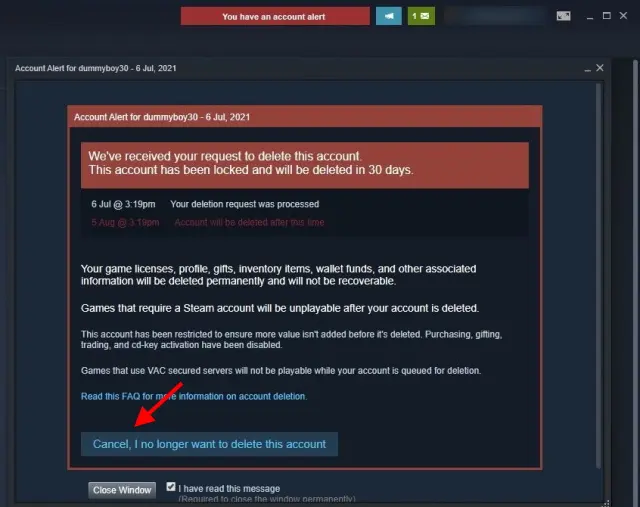
ただし、サポート エグゼクティブがまだリクエストに対応していないために赤いバナーが表示されない場合は、 [サポートが不要な場合はここをクリック] オプションを選択してください。これにより、Steam サポート担当者が確認する前であっても、削除リクエストをキャンセルできます。
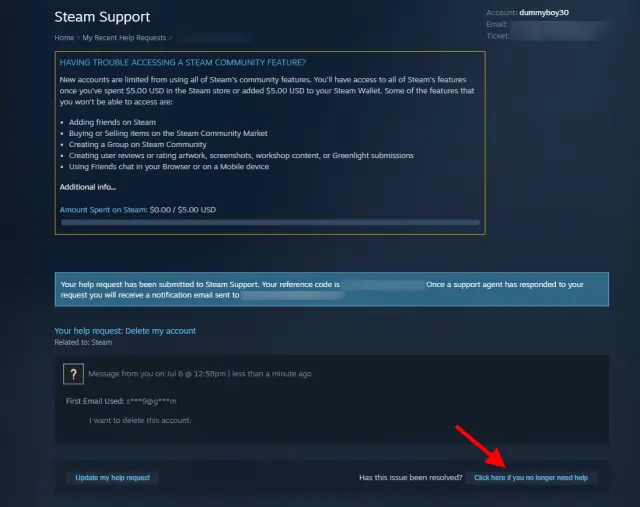
Q. アカウントを削除した後、Steam ゲーマータグを再利用できますか?
残念ながら、できません。Steam がサポート ページで述べているように、「アカウント名は一意であり、アカウントが削除されたかどうかに関係なく、一度しか使用できません。ただし、既存のメールアドレス、プロフィール名、および以前に使用した購入方法は、新しい Steam アカウントまたはその他の場所で自由に使用できます。
Q. Steam アカウントを削除した後、データはどうなりますか?
Steam アカウントの削除プロセスを完了すると、Steam アカウント データのほぼ全体が削除されます。あなたを特定する個人情報、すべての購入履歴、および前述のように、ゲーム ライブラリは失われます。ただし、プラットフォームに投稿した可能性のある一部のコンテンツは残ります。これには、Steam コミュニティ ハブのディスカッション投稿またはコメントが含まれます。さらに、他のユーザーのプロフィールに付けたコメントもそのまま残り、アカウントを削除しても消えません
Steamをより便利に利用したいならVPNがおすすめ!
Steamですが更に【安全かつお得】に遊び尽くしたいと考えている方はVPNを導入してみることをおすすめします。
VPNとは??
「Virtual Private Network」の略。
簡単に言うと仮想の「専用回線」を使って、インターネットを利用することができます。
IPアドレスを自由に変更することができるので匿名性が向上します。
無料のサービスもありますが、回線品質が悪く速度が遅い問題があります。
そのため、回線品質が良い「NordVPN」等が人気です。

↑こんな感じで各国にあるサーバーを暗号化しつつワンクリックで使用できるサービス
こちらを利用することで下記のメリットがございます。
- 海外限定のゲームや地域早期リリースゲームをプレイ可能
- 不当なオンラインゲーム垢バン対策
- サイバー攻撃者によるゲームの干渉からゲーマーを保護する-保証されたセキュリティ
- 高速な接続によるゲーム体験の向上-パフォーマンスの向上
海外限定のゲームや地域早期リリースゲームをプレイ可能
ゲーム好きの方の悩みとして挙げられのが、他の国でゲームが発売されているのに自分の国ではまだ入手できない【国制限や海外限定早期リリース】の問題でしょう!!

↑【MMORPG:The Elder Scrolls Online】
例えば上記画像の有名MMORPGである『エルダー・スクロールズ・オンライン』は、すで日本でもであればリリースされていますがプレステーション5の場合だと海外PS5/Xbox Series X|Sのみの対応で日本版PS5だと通常購入/プレイすることができません・・・
さらに海外早期リリースの「WRC9 FIA ワールドラリーチャンピオンシップ」は国内での販売が2021年内に国内発売とダウンロード版を入手したい場合半年・一年と待ち続ける場合も・・・

↑9の国内販売を待っている間に10が発売されてしまうなんて嘆きも笑
このような制限もVPNであればユーザーの場所で利用できない場合でも、リリースされた日に最新のゲームリリースにアクセスできます。
不当なオンラインゲームの垢バン対策

一部のゲームメーカーはユーザーのIPアドレスを検知してブロックすることが知られています。
チートなどの正当な理由であれば理解できますが、運営の勘違いやミスで垢バンになる事例も多くそういった場合でもアカウント復旧などの対応してくれないなんてこともザラ!!!
そういった場合にVPN経由でゲームサーバーに接続すると、ユーザーは新しいIPアドレスを取得して、新たに開始してアクセスを回復できます。
セキュリティウイルス感染・ハッキングのリスク回避
Steamと一緒にVPNを使用するもう1つの利点は セキュリティ対策です。
VPNの主な目的は、トラフィックをオンラインで暗号化することにより、ユーザーにセキュリティと匿名性を提供することですがPS5プレーヤーが得られる効果は以下の通り。
- 分散型サービス拒否(DDoS)攻撃対策

https://cybersecurity-jp.com/security-measures/18262
DDoS攻撃は【犯人が特別なソフトウェアを使用してユーザーを強制的にオフラインにする攻撃】
犯人は本来のゲーム接続処理よりも多くのアクセス要求でゲームを過負荷にしユーザーの接続を停止させて勝てそうだったオンラインゲームから強制的に追い出されることが。。。
公平にプレイしたいユーザーからしたら迷惑極まりない話です笑
そんなDDoS攻撃をVPN暗号化の助けを借りてより良いセキュリティを得ることができます。
- ストーカー対策

最近マルチプレイヤーゲームのゲーマーが不満や好意を抱き他のプレイヤーをストーカーする事例が多発しているそうです。
と思うかと思いますがプレーヤーが誰かのIPアドレスを見つけると【ソーシャルメディアアカウントにハッキング→ユーザーの場所を追跡→オフラインでストーカー】することができます。
嫌がらせが悪化して、潜在的に危険な悪ふざけになるというまれなケースもあります。この場合も、VPNはユーザーのアドレスをマスクして、ユーザーを追跡したり特定したりできないようにします。
- 公共のWi-Fi接続安全確保

公共Wi-Fiを接続する場合はセキュリティ対策が必須!!!
暗号化されていないネットワークは【ユーザーの場所と、デバイスとインターネットの間で送信されるすべてのデータが公開】されている状態です。
もし家から離れた場所でゲームをしたいと考えているならVPNで暗号化しましょう。
パソコンならセキュリティソフトという代替方法もありますが、ゲーム機には導入することができないのでインタネット回線自体を保護してくれるVPNが唯一のセキュリティ対策と言えるでしょう!!
ゲーム中のインターネット速度/ラグ向上

そして最後に多くの人がVPNはインターネット速度を低下させると考えていますが、実際には、適切なVPNを選択すると、インターネット速度が同じに保たれるだけでなく、プレイ中の非常に苛立たしいラグ体験を修正するのにも役立ちます。
VPNは、ラグとpingの時間を短縮します。ラグは、キーボード、マウス、またはゲームコントローラーコマンドを送信してからゲームが応答するまでの時間の遅延です。
pingは、データがゲームサーバーとの間でやり取りされるのにかかる時間です。

ワイヤレス接続から有線接続に切り替えると、速度テストで速度が速くなり、pingがわずかに減少することがわかります。
VPNを使用してゲームサーバーに接続するとping時間を短縮できるため結果ラグが解消されます。
STEAMにはどのVPNがおすすめ??
NordVPNが他のVPNと違うメリットを簡単にまとめたものがこちら!
- スマホ・タブレット・パソコンのセキュリティ対策に!!
- ログ・履歴が保持されない
- セキュリティが強固
- 料金が安い・返金制度
スマホ・タブレット・パソコンのセキュリティ対策に!!

ネットワーク接続のセキュリティ対策になるNordVPN
実【スマホやタブレット・パソコン】にも対応しております。
最近ではフリーWifiを利用したスマホのハッキングも増えておりウィルスソフトでは防止することできないハッキングリスクもプレステ5でのセキュリティ対策ついでに対策することが出来ます。もちろん追加料金等は不要!!
おまけでスマホセキュリティソフトが付いてくるようなものですね!!
履歴・ログが一切残らない

利用したサーバーに【ログ・履歴が保持されない】ことが明言されているのもポイント。
通常のVPNはサーバー利用の履歴などが保存されるのでもし本体サーバーにハッキングされたら個人情報が流出する危険性があります。
ただNordVPNはユーザーの履歴などを保存する法律のないパナマで運営されているので万が一ハックされたとしてもそもそもの情報がないので警察や政府・ハッカーに個人履歴が渡ることがないです。
NordVPNは運営歴8年とVPN会社としては老舗ですがこれといった問題はおこしていないので安心して利用できるのは魅力。
一月分無料お試しでどんな理由でも100%返金保証付き!!

NORDVPNでは契約期間30日なら100%保証の制度もあるので、まず試しに使ってみて使わなそうならやめることもできるので登録のハードルが低いのも個人的にはありがたかったです。
ほんとにどんな理由でも返金対象になりますwww
- 全く使わなかったから
- 特に理由はないけど解約したい
- サービスに納得行かなかった。
など普通なら返金対象にならない理由でも即座に返金してくれます。
| 1ヶ月プラン | 6ヶ月プラン | 1年プラン | 2年プラン | 3年プラン | |
| ExpressVPN | $12.95 | $9.99 | $8.32 | ||
| NordVPN |
$11.80 | $8.99 | $2.99 |
また値段自体もNordVPNは契約者が多いのでその分料金も安くでき平均的なVPN会社よりも5割ほど安いです。
有名VPNのExpressVPNは最安で$8.32(約900円)なのに比べ、NordVPNは$2.99(約400円)と半値近く違うので毎月のコストが掛かりません。
デメリットは???
デメリットとしては日本人サポートがいないことです。ただ問い合わせすることも正直あまりありませんし、問い合わせ内容はグーグル翻訳を使うことで解決するので若干手間がかかることは念頭に置いてください。
最悪使ってみて納得行かなければ【一ヶ月であればいつでも無条件返金】なので特に自分が損することなくお試しすることができます。普通月額のサブスクサービス(Netflixなど)は返金はしていないのでかなり太っ腹な対応なんじゃないかなと思いますね!!
↑実際に使用して感じたメリット・デメリットまとめ
まとめ
今回は【すべての Steam クラウド セーブを削除する方法・やり方】の紹介になります!
以上が、Steam でフレンドのウィッシュリストを表示してギフトを購入するためのガイドでした。うまくいけば、それはあなたを助け、あなたは友人のために適切なSteamギフトをすぐに購入することができました.
以下のコメントセクションで、ご意見や経験をお気軽に共有してください。
また先程ご紹介したNordVPNでは現在期間限定で2年プランが68%オフ
さらに無料プランが当たるチャンスも実施されているそうです。期間限定で1ヶ月・1年・2年プランが無料で追加の可能性も・・・!
3ステップで簡単に設定可能なのでセキュリティに不安な方+海外限定とかのはお得な今のうちにVPNのお試しを利用してみてはいかがでしょうか?





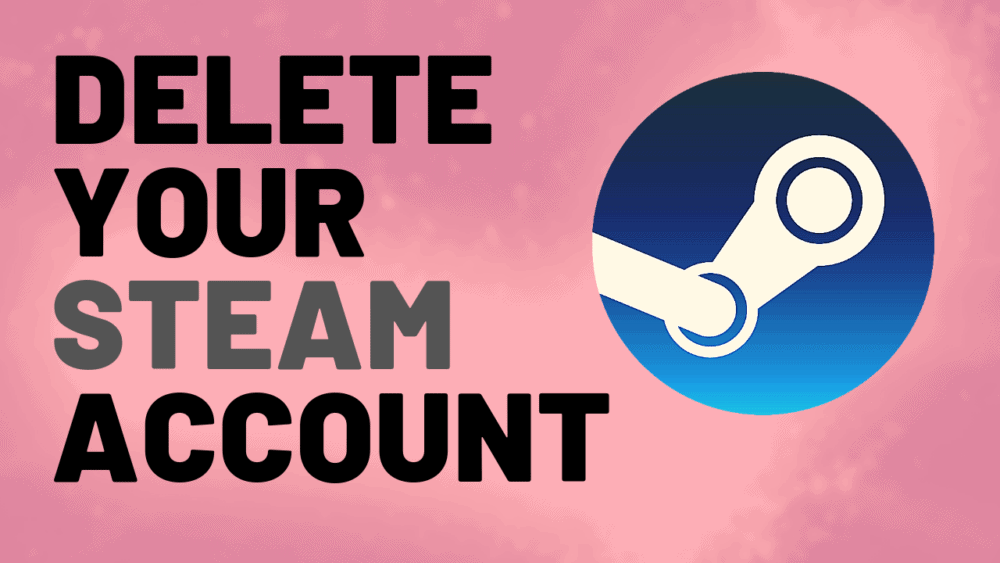

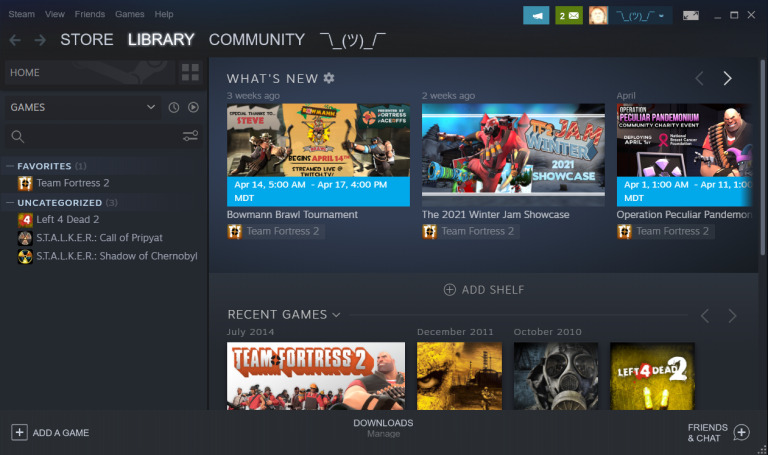
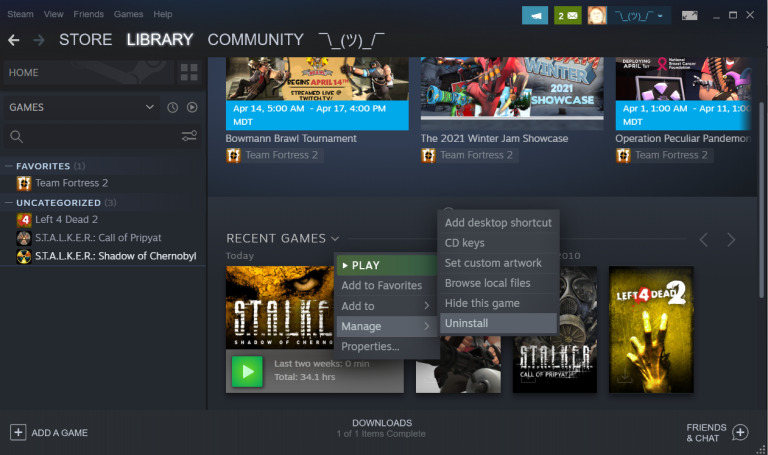
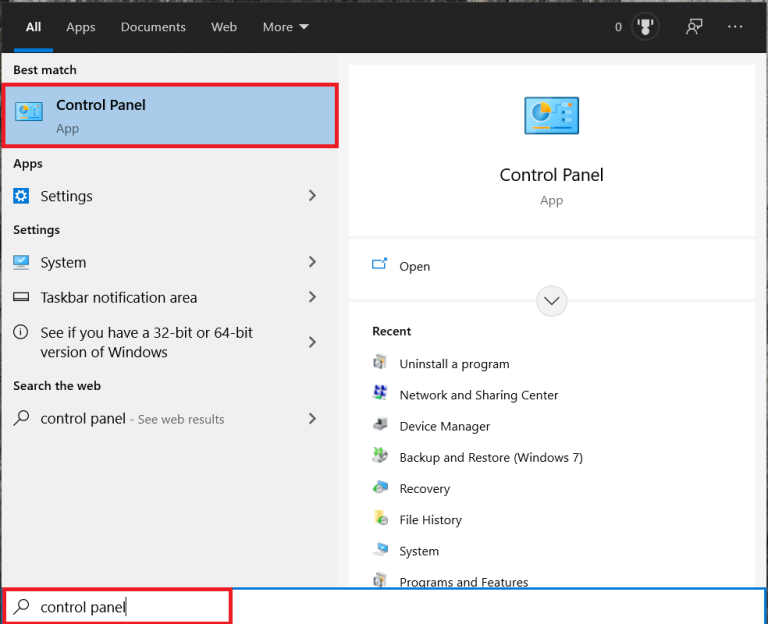 .
.